
Windows 10 tehtäväpalkin hakukenttään mahtuu paljon kiinteistöjä. Jos haluat luoda enemmän tilaa tehtäväpalkissa, voit pienentää sen kokoa tai poistaa sen kokonaan.
yksi Windows 10: een muutama rakennus sitten tulleista ominaisuuksista on Windowsin hakukenttä, jossa Cortana asui aiemmin. Ja se vie hyvän palan tilaa tehtäväpalkissa. Jos haluat mieluummin enemmän tilaa tehtäväpalkissa kuvakkeet, voit päästä eroon siitä. Näin.
Windows 10 hakuruutu
jos olet uusi Windows 10: ssä tai olet käyttänyt sitä jo jonkin aikaa, pidät tästä kikasta. Se tekee enemmän tilaa muita kohteita saatat haluta tehtäväpalkissa.
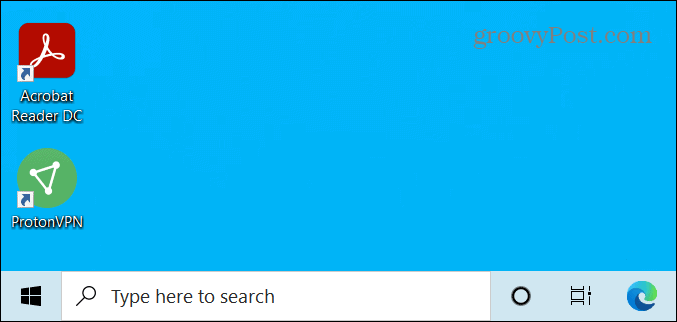
Windowsin hakukenttä asuu käynnistyspainikkeen vieressä. Mutta se vie paljon tilaa tehtäväpalkissa.
kun etsit sovellusta, tiedostoa tai muita kohteita, avautuu hakutulosruutu, jossa on parhaat osumat. Se sisältää myös yläosassa olevia ominaisuuksia, jotka mahdollistavat syvällisemmät ja tarkemmat haut, jos tarvitset niitä.


piilota Windows 10-hakukenttä
hakukentän poistamiseksi sinulla on pari vaihtoehtoa. Napsauta hiiren kakkospainikkeella tehtäväpalkissa olevaa ruutua tai sen vieressä olevaa tyhjää aluetta. Valitse valikosta Etsi ja voit vain näyttää hakukuvaketta tai valita Piilotettu.
![]()
ensinnäkin, tässä vilkaisu näyttää vain hakukuvaketta-se näyttää suurennuslasilta ja on vain painike. Voit silti klikata sitä tehdä haun, mutta se vapauttaa hyvän palan tilaa tehtäväpalkissa.
![]()
seuraavassa esimerkissä poistin sen kokonaan käytöstä-kaikki poissa. Tämä antaa sinulle mukavan ja puhtaan ilmeen tehtäväpalkkiin ja helpon pääsyn käynnistyspainikkeeseen.
![]()
jos haluat tehdä vielä enemmän tilaa, voit päästä eroon myös Cortana-ja Tehtävänäkymäpainikkeista. Napsauta tehtäväpalkkia hiiren kakkospainikkeella ja poista valinta valikosta.


tältä se näyttää, Kun haku -, Cortana-ja Tehtävänäkymäpainikkeet on poistettu. Vain Käynnistä-painiketta jää ja voit siirtyä oikealle yli sovelluksia tehtäväpalkissa.


niin, miten haen Windows 10?
joten nyt saatat ihmetellä, miten etsiä Windows 10 hakuruutu ja painike poistettu? Yksinkertaista. Paina Windows-näppäintä näppäimistöllä ja aloita kirjoittamalla kyselysi. Kun aloitat kirjoittamalla Windowsin hakukenttään tulee. Esimerkiksi, täällä olen juuri osuma Windows-näppäintä ja alkoi kirjoittaa minun haku Windowsin hallintatyökaluja.


that ’ s all there is to it. Riippumatta siitä, haluatko poistaa hakupainikkeen kokonaan, Tehtävänäkymästä ja / tai Cortana-painikkeista puhumattakaan, koko ruudusta eroon pääseminen säästää runsaasti tilaa muille kohteille.
kannattaa huomata, että Tehtävänäkymä-painike tuo esiin Windowsin Aikajanaominaisuuden. Jos et käytä tätä ominaisuutta, on hienoa mennä eteenpäin ja poistaa painike. Ja en tiedä monia ihmisiä, jotka käyttävät Cortana niiden PC muutenkin – niin poistamalla että painike vain antaa sinulle enemmän tilaa tehtäväpalkissa.
